Aprender Como Criar um Site Im Creator é muito importante pois seu negócio necessita de um Website profissional na internet.
O Grande diferencial de empresas e profissionais é quando resolvem ter uma presença mais sólida na internet. Nos tempos atuais, a maioria das pessoas passam mais tempo por dia conectadas do que na frente de uma TV.
Essa mudança de comportamento dos consumidores fez com que a presença online fosse crucial para qualquer tipo de negócio.
E a grande vantagem disso tudo é que existem ferramentas como o Im Creator que possibilitam ter esta presença. Isso sem a necessidade de contratar uma empresa para desenvolvimento e criação de sites para criar seu projeto.
Aos poucos a Im Creator vem se tornando um forte concorrente no mercado do Wix e Webnode. Estes atualmente lideram o mercado de construtores de sites.
Neste artigo vamos te mostrar um Tutorial sobre Como Criar um Site Im Creator Passo a Passo. Além disso você obterá um link com Cupom de Desconto caso decida contratar um plano premium.
===>>> Clique neste link e se cadastre agora no Im Creator para Criar Sites <<<===
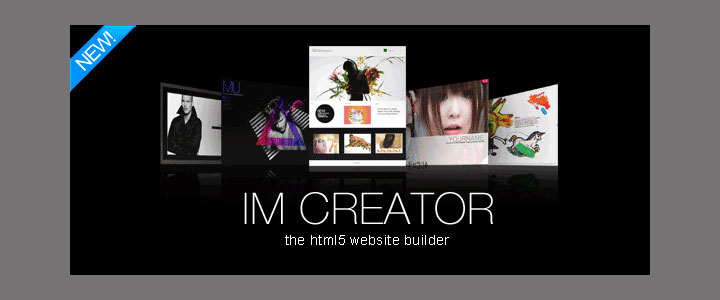
Vale destacar que caso já possua um cadastro no Im Creator é importante realizar outro. Isso porque se cadastrar pelo link acima, ao fazer upgrade para plano premium no futuro você obterá 50% de desconto.
Portanto recomendamos que já realize um novo cadastro (grátis) através do link acima. Caso clicar no link e já abrir sua conta ImCreator, você deverá efetuar logoff. Em seguida clicar novamente neste link e fazer outro cadastro.
Vale ainda lembrar que você poderá criar todos os tipos de sites, como por exemplo:
- Criar Site de Vendas (Podendo até ser Loja Virtual);
- Criar Blog Grátis;
- Criar Site Grátis (ramos diversos);
- Criar Site Google (Otimizado para Mecanismos de Pesquisa – Google);
Como Criar um Site Wix – Iniciando seu Website
Ao contrário da maioria dos construtores de sites, no ImCreator a primeira etapa não é o cadastro.
Neste Construtor de sites você primeiro escolhe o tipo de site e o template. Em seguida faz a edição e por ultimo faz o cadastro. Só faz o cadastro se tiver gostado e desejar salvar ou ainda publicar.
Então vamos começar. Clique aqui para acessar o Site do ImCreator.
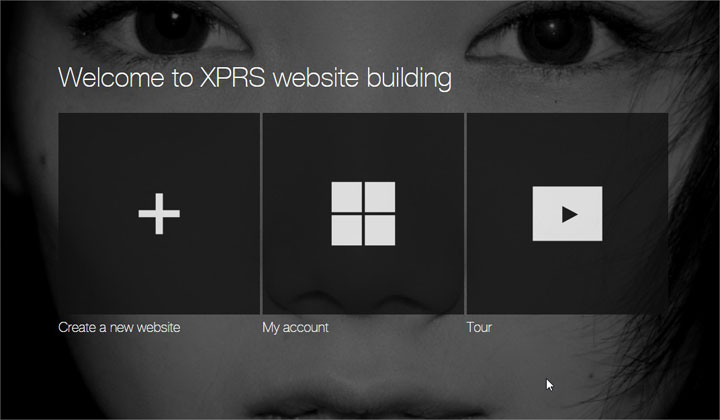
O primeiro passo para iniciar é clicar em Create a New Website.
Em seguida será direcionado a nova janela para escolher template. São vários disponíveis, conforme imagem abaixo:
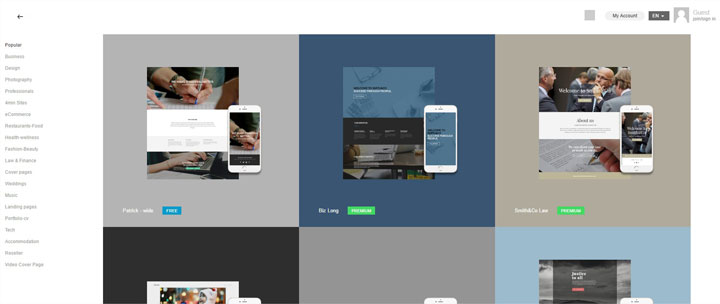
Nesta janela, você encontra um menu na lateral esquerda com as categorias de templates. São mais de 10 categorias com templates responsivos e adaptados a Mobile.
Ao escolher o template, clique sobre ele para avançar para a próxima etapa.
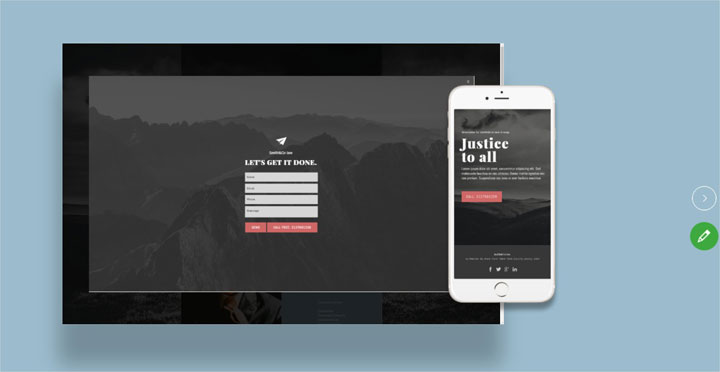
Nesta etapa é possível pré-visualizar o template escolhido tanto em versão Mobile como Desktop.
Caso o template não tenha agradado, é possível navegar entre os templates através da seta que aparece no canto direito.
Uma vez finalizada a escolha clique no lápis que aparece em verde para prosseguir a edição do template.
Editando o Template ImCreator
Agora que já esta na Edição de Templates, deve ter aparecido tela semelhante ao da imagem abaixo:
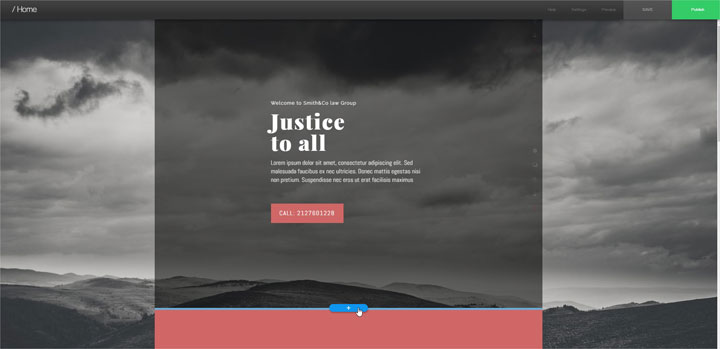
A Edição de templates no ImCreator é bastante simples. Todos os campos que encontram-se no site é possível realizar edição clicando sobre eles.
Além disso, há algumas regiões com o botão em azul (conforme imagem). Este botão é utilizado para adicionar novos elementos dentro do corpo do site.
No menu superior, localizado no canto esquerdo, você encontra as seguintes opções:
- Help: Aqui é possível encontrar vários materiais de apoio para criação de sites no ImCreator;
- Settings: Aqui são realizadas configurações de gerais de página e de SEO;
- Preview: Neste menu é possivel pré-visualizar o website em tamanho real;
- Save: Utilizado para salvar todas as edições do site que foram realizadas. Ao tentar salvar, o Im Creator irá solicitar os dados básicos para cadastro, como email e senha;
- Publish: Utilizado para publicação do Site. Neste item você pode definir tanto uma URL temporária ou vincular um domínio personalizado;
Porque fazer Upgrade para um Plano Premium?
Se você esta a montar um negócio na internet, você precisa de profissionalismo. Afinal de contas o seu website é a cara de seu negócio ou empresa.
Optar por um subdomínio grátis não passa a credibilidade e seriedade que sua marca necessita. Além disso, quando criamos um site Grátis, para que seja possível manter o serviço gratuito, o ImCreator acrescenta pequenas publicidades.
Então o plano grátis é ideal para experimentar a ferramenta e criar pequenos sites de teste. Mas para ter um Website bastante profissional o ideal é fazer upgrade.
Qualquer website demanda uma Hospedagem de Sites para manter os serviços. E é exatamente isso que o ImCreator cobra ao fazer o Upgrade.
Além disso você obterá as seguintes vantagens:
- Domínio Personalizado: Ao fazer upgrade é possível conectar um domínio personalizado que possuir em qualquer registrador;
- Remoção de Anúncios: A partir deste momento os anúncios serão completamente removidos de seu website;
- Largura de Banda Ilimitada: Você passará a ter recursos ilimitados para tráfego de seu site;
- Baixo Custo: O Custo para ter uma conta premium são irrelevantes perto do que um Site de Qualidade pode te oferecer;
- Estatísticas do Google Analytics: Passará a ter acesso a estatísticas completa sobre o tráfego de vistantes do Site;
- Páginas Ilimitadas: Poderá criar quantas páginas desejar;
- Suporte Premium: Terá acesso a um atendimento de Suporte diferenciado;
- Hospedagem Profissional: Você será migrado automaticamente para servidores mais robustos e profissionais;
Agora é contigo! Mãos a massa?
Se ainda não se cadastrou clique abaixo:
===>>> Clique neste link e se cadastre agora no Im Creator para Criar Sites <<<===
Boa Sorte!
